Deze tutorial leert je hoe je jouw (gratis) Lightroom Mobile preset kan installeren in de app, zonder ook maar je computer te moete ngebruiken.
Wanneer je de gratis app Lightroom Mobile nog niet op je telefoon hebt staan, kan je deze downloaden vanuit de App Store (Apple) of Google Play store (Android).
Stap 1: Download het DNG-bestand naar je telefoon. Je kan het opslaan in je Foto-applicatie of in de cloud (bv. iCloud, Dropbox of Google docs).
Stap 2: Importeer de preset (het DNG-bestand) in Lightroom Mobile
Open Lightroom Mobile en klik onderaan op de knop ‘foto’s toevoegen’.
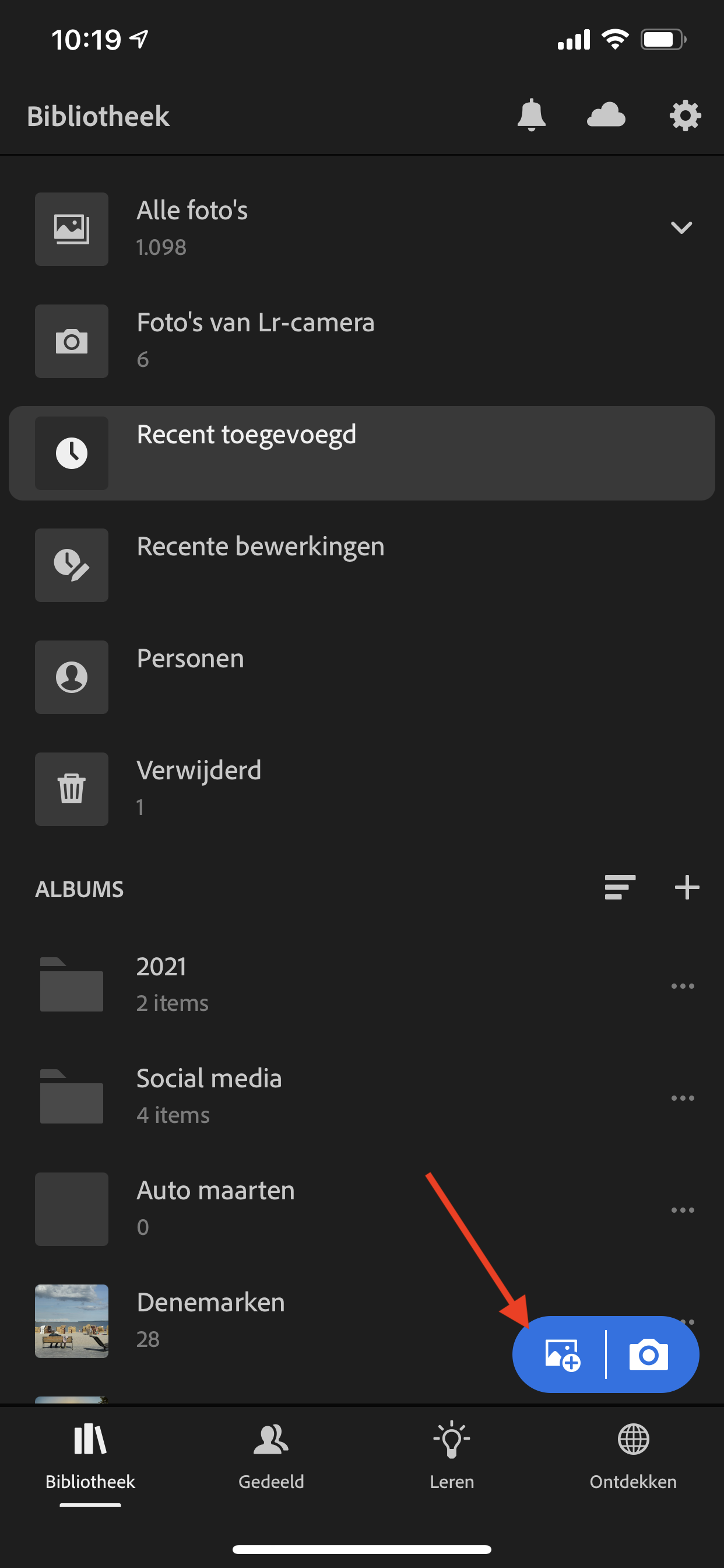
Wanneer je ze in je filmrol hebt opgeslagen klik je op: Vanaf filmrol. Wanneer je het bestand opgeslagen hebt in een cloud-service kies je voor: Uit Bestanden.
Selecteer de DNG-preset en importeer deze in je Lightroom Mobile app.
Stap 3: Sla de DNG op als preset
Ga naar je Bibliotheek (icoon onderaan) en klik op recent toegevoegd. Klik de DNG-foto aan en open deze.
Klik nu bovenaan op het icoon met de 3 bolletjes (rechts op je scherm) en kies dan voor Voorinstelling maken.
Je krijgt een scherm om de instellingen van je nieuwe preset op te slaan. Je kan je preset hier ook een naam geven en in een preset groep in Lightroom opslaan. Je laat best de selecties staan zoals aangegeven.
Wanneer je klaar bent sla je de Preset op door bovenaan op het vinkje te klikken.
Je preset is nu klaar voor gebruik!
Stap 4: je Lightroom Mobile Preset gebruiken
Om je preset direct te gebruiken ga je terug naar de Bibliotheek. Open de foto die je graag wil bewerken.
Klik onderaan op het icoontje ‘Voorinstellingen’.
Klik op het tabblad Bibliotheek en scroll naar onder naar gebruikersvoorinstellingen. Hier staat jouw preset onder. Klik deze aan en bevestig onderaan door op het vinkje te klikken.
Je kan nog verder gaan met aanpassingen doen, zoals je zelf wil!
Veel plezier met de preset. En laat zeker weten wat je er van vindt!

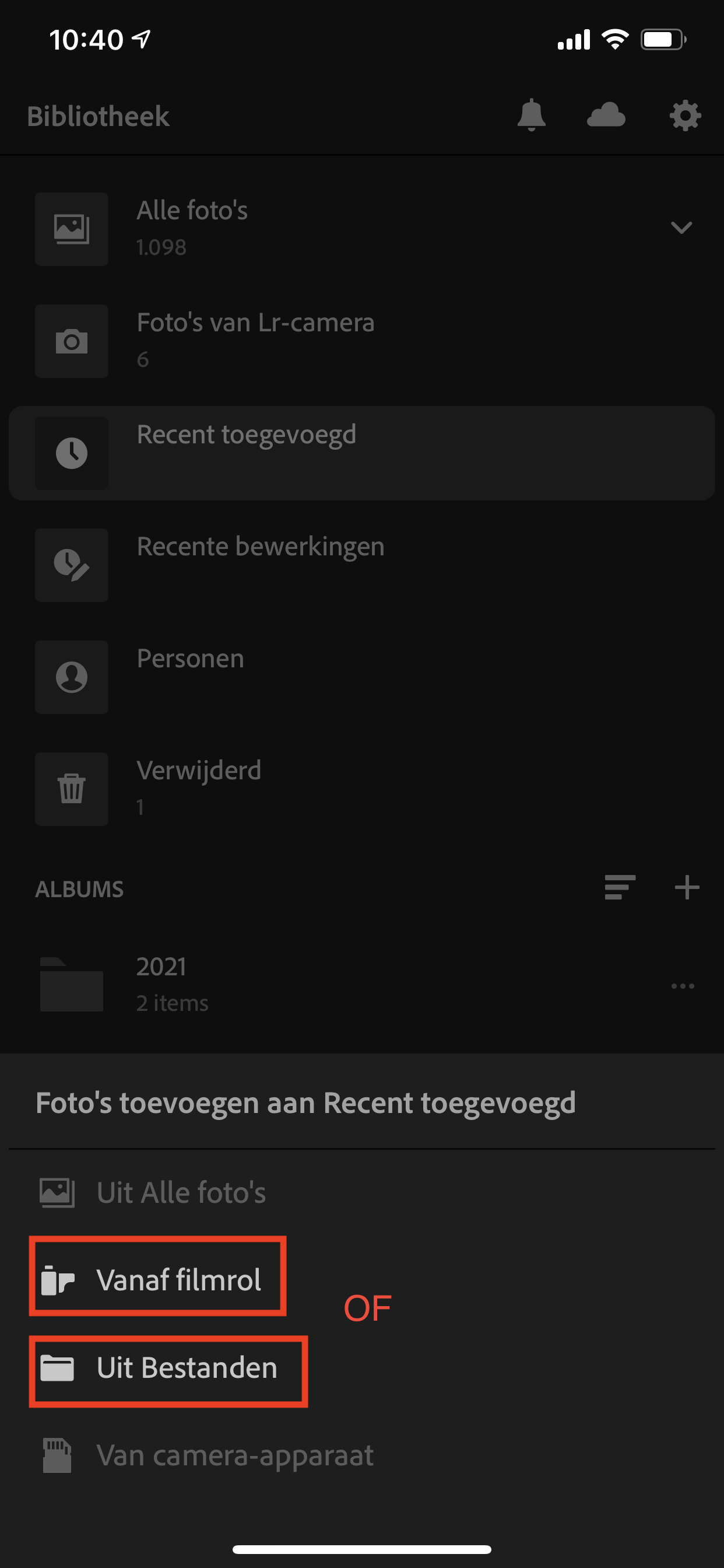
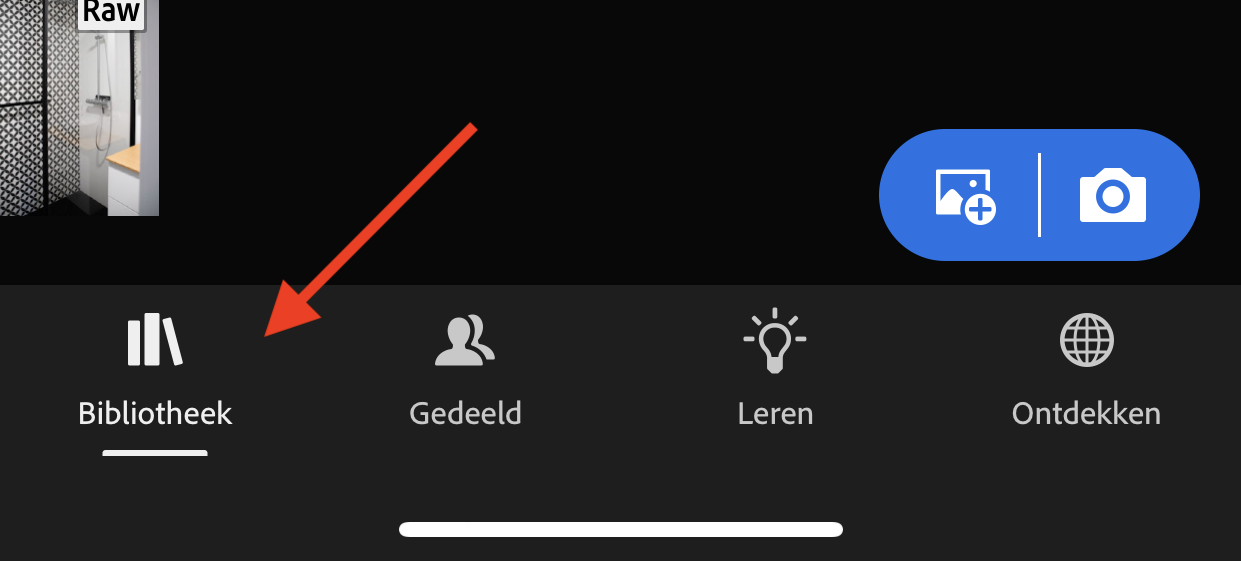

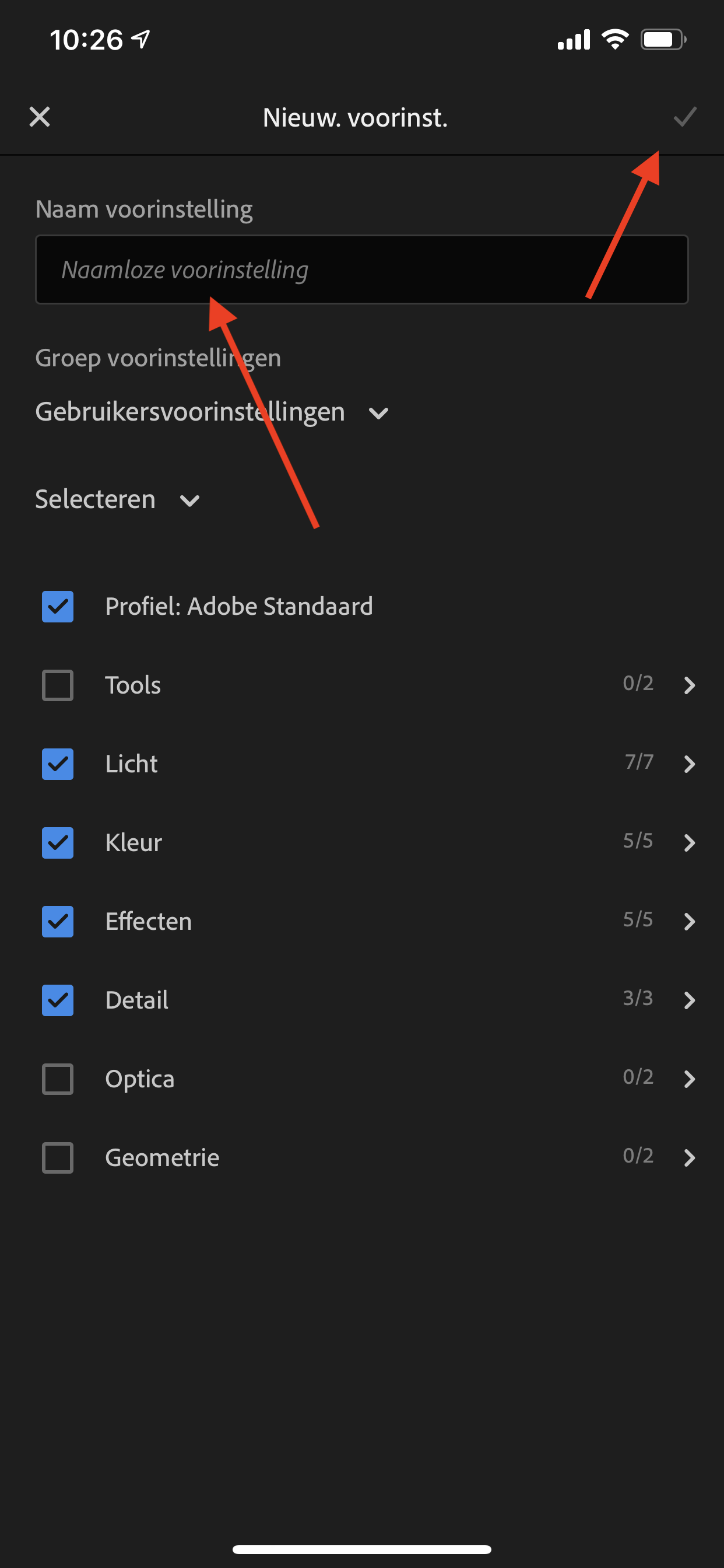

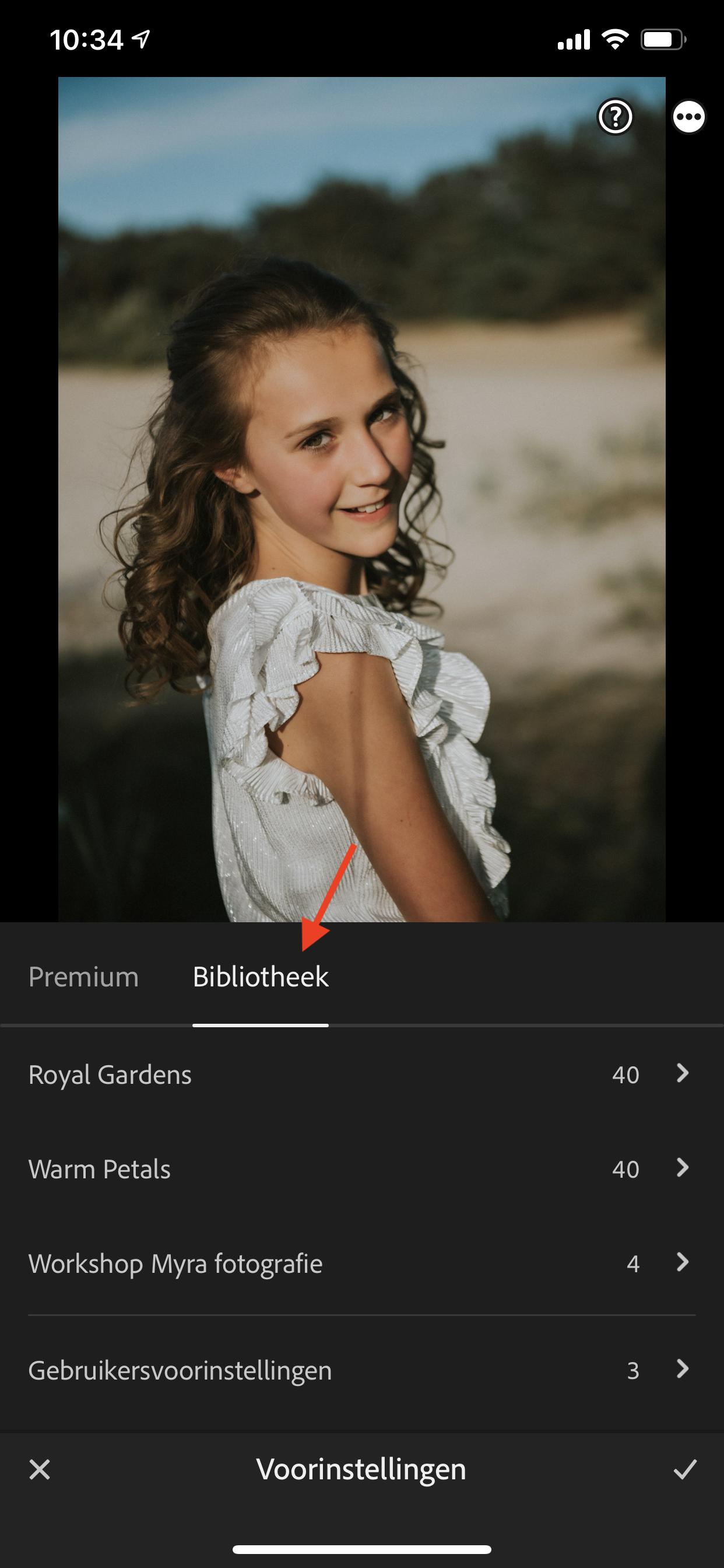
0 Comments